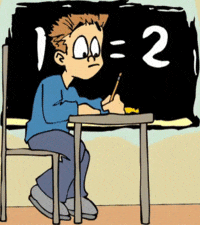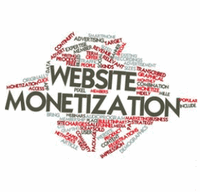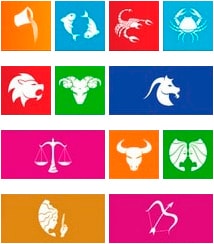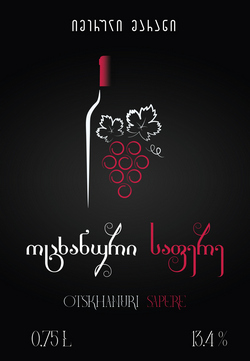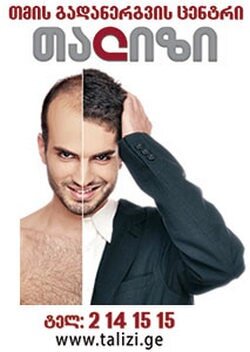რა არის მეტამასკი (METAMASK)
მეტამასკი (METAMASK) - კრიპტოვალუტის ერთ-ერთი ყველაზე პოპულარული ელექტრონული საფულეა მსოფლიოში.
მეტამასკი მუშაობს - Ethereum (ეთერიუმი) და მისი მშობლიური ვალუტის - ETH-ის ქსელში. ასევე აქვს - ERC-20 სტანდარტის ყველა კრიპტო მონეტის მხარდაჭერა, რომელიც მუშაობს ეთერიუმის ქსელში.
გარდა ამისა, მეტამასკის საშუალებით შესაძლებელია სხვა ქსელების ჩართვაც - Binance Smart Chain (BEP-20 სტანდარტი), Polygon Mainnet (Matic), Avalanche Mainnet, Optimism Ethereum და სხვა...
მეტამასკის საფულის ერთ-ერთი მთავარი მახასიათებელი, რამაც განაპირობა მისი ასეთი პოპულარულობა, არის უმარტივესი კავშირი: კრიპტოვალუტის ცენტრალიზებულ და დეცენტრალიზებულ (DeFi) ბირჟებთან და სერვისებთან, სხვადასხვა ტიპის გადამცვლელებთან (Swap) და ლიკვიდურობის აუზებთან (Liquid Pool).
მისი კიდევ ერთი პლუსია ის, რომ ეს კავშირები შესაძლებელია ყოველგვარი რეგისტრაციისა და იდენტიფიკაციის გარეშე.
როგორ დავაყენოთ მეტამასკი (METAMASK)
მეტამასკის დაყენება შესაძლებელია როგორც კომპიუტერში, ასევე სმარტფონში.
გავერკვეთ, თუ როგორ უნდა დავაყენოთ მეტამასკის საფულე ჯერ კომპიუტერში, შემდეგ კი სმარტფონში (ან პირიქით, სურვილის მიხედვით).
თუმცა, უმჯობესია მტამასკი გახსნათ ჯერ კომპიუტერში და ამის შედეგ მოახდინოთ მისი ინტეგრაცია სმარტფონში.
დეტალური ინსტრუქცია:
მაშ ასე, თქვენ შეგიძლიათ ჩამოტვირთოთ და დააინსტალიროთ MetaMask-ის გაფართოება metamask.io პროექტის ოფიციალური ვებგვერდიდან, თუმცა უმჯობესია ამის გაკეთება Google Chrome-ის მაღაზიის საშუალებით.
ჩაწერეთ მაღაზიის ძებნაში Metamask და მოძებნეთ გაფართოება (ეს არის ჩვეულებრივი ბრაუზერის გაფართოება და მისი დაყენების პროცესს სჭირდება რამოდენიმე წუთი).
შენიშვნა: შესაძლოა მაღაზიაში Metamask-ის სახელწოდებით შეგხვდეთ რამოდენიმე გაფართოება, მაგრამ თქვენ უნდა დააყენოთ ის გაფართოება, რომლის ოფიციალური წყაროა: Spurce - metamask.io
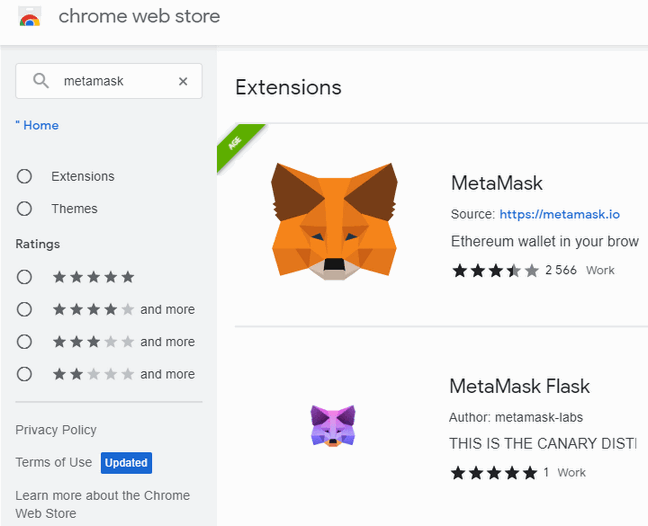
Metamask-ის მოძებნის შემდეგ დააჭერთ ღილაკს Install, დაელოდეთ დაახლოებით 1-2 წუთი და გაფართოება დაყენდება.
გაფართოების დაყენების შემდეგ, გამოჩნდება მეტამასკის ლოგო (მელიას თავი), რომელიც იმეორებს (თვალს აყოლებს) თქვენი „მაუსის“ მოძრაობას და მის ქვემოთ დააჭირეთ ღილაკს - Get Started
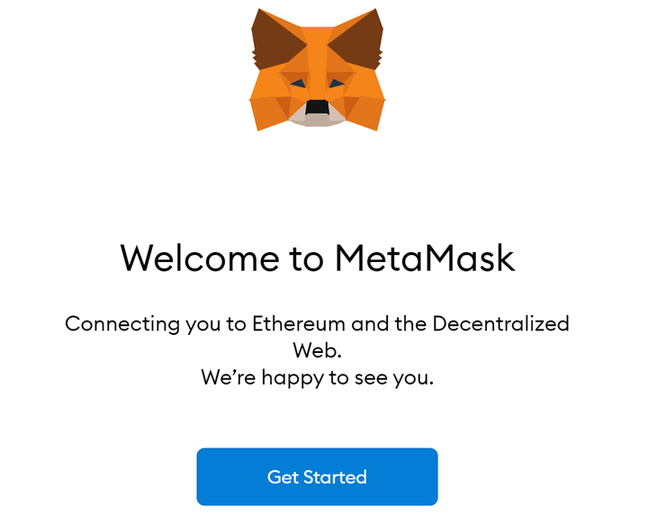
ამის შემდგომ, გამოჩნდება წარწერა - New to MetaMask?
მარცხენა მხარე - No, I already have a Secret Recovery Phrase - არის მათთვის, ვისაც უკვე აქვს მეტამასკის საფულე და შეუძლია მოახდინოს მისი იმპროტირება ბრაუზერში (Import Wallet).
ამ შემთხვევაში, ჩვენ გვაინტერესებს - მარჯვენა მხარე - Yes, let’s get set up! - რადგან ვქმნით ახალ საფულეს, ამიტომ შესაბამისად დააჭირეთ ღილაკს - Create a Wallet.
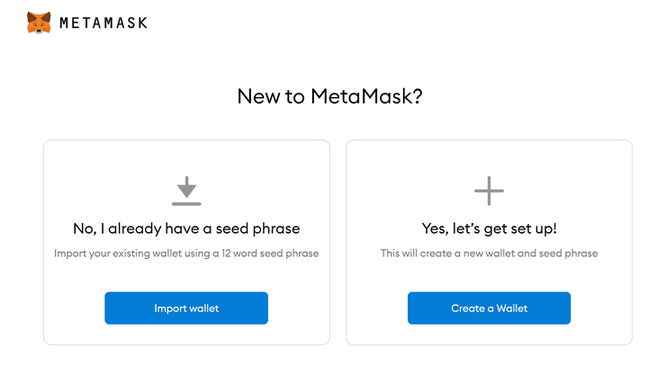
ამის შემდეგ დაეთანხმეთ მეტამასკის კრიპტო საფულის პირობებს და დააჭირეთ ღილაკს I Agree.
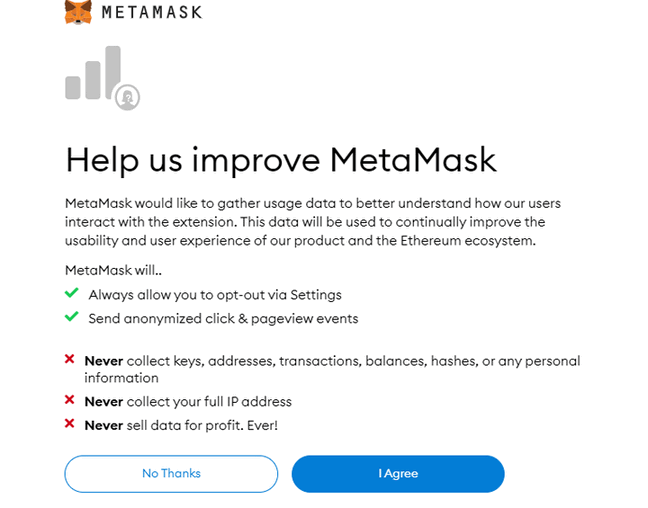
შემდეგ გამოჩნდება გვერდი Create Password.
პირველ გრაფაში შეიყვანეთ 8 ნიშნა პაროლი, ხოლო მეორე გრაფაში კვლავ გაიმეორეთ იგივე პაროლი. მონიშნეთ ველი I have read and agree to the Terms of Use და დააჭირეთ ღილაკს - Create.
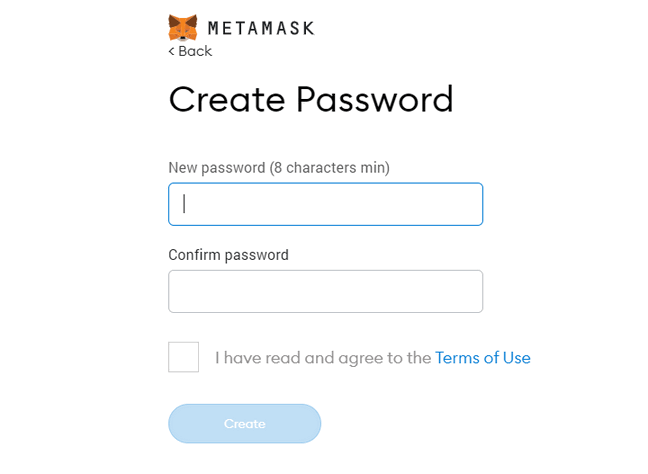
გამოჩნდება გვერდი - Secure your wallet, სადაც ატვირთულია 1.35 წუთიანი ვიდეო, რომელიც გაფრთხილებთ უსაფთხოების დაცვის აუცილებლობის შესახებ და გაძლევთ რეკომენდაციას, თუ როგორ უნდა როგორ დაიცვათ თქვენი საფულე.
უსაფრთხოების შესახებ ქვემოთ აუცილებლად ვისაუბრებთ, მაგრამ თუ სურვილი გაქვთ ნახეთ ეს ვიდეო და შემდეგ მის ქვემოთ დააჭირეთ ღილაკს - Next.
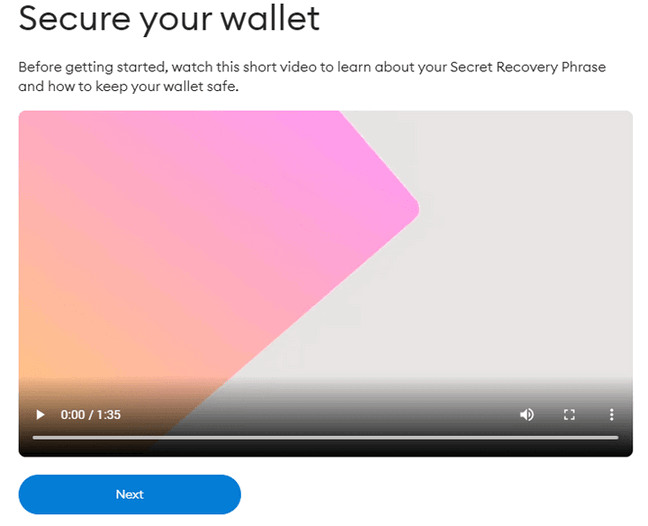
შემდეგ გამოჩნდება გვერდი - Secret Recovery Phrase - საფულის დაცვა და აღდგენა საიდუმლო ფრაზების საშუალებით, რომელიც გასწავლით, თუ როგორ უნდა დაიცვათ და შეინახოთ თქვენი საიდუმლო ფრაზები (ამ საკითხს ქვემოთ აუცილებლად შევეხებით).
საიდუმლო ფრაზების სანახვად დააჭირეთ ნაცრისფერ (ბოქოლომიან) ველს - CLICK HERE TO REVEAL SECRET WORDS - და იმ ნაცრისფერ ველში გამოჩნდება თქვენი საიდუმლო ფრაზები (ეგრეთ წოდებული „სიდ ფრაზები) - 12 ფრაზა, რომელიც დააკოპირეთ (ან ამოიწერეთ) და შეინახეთ ზუსტად იმ რიგითობით (თანმიმდევრობით), რა რიგითობითაც არის მოცემული. ხოლო როცა ამას გააკეთებთ, დააჭირეთ ღილაკს - Next.
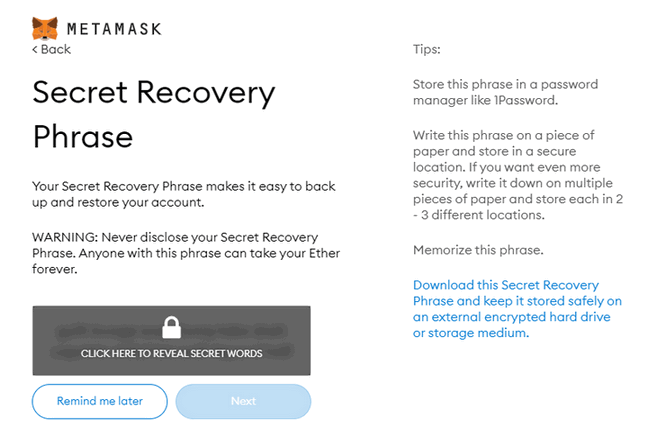
ღილაკზე დაჭერის შემდეგ გამოვა გვერდი - Confirm your Secret Recovery Phrase - რომლის ქვემოთაც ჩანს ცარიელი ველი, ხოლო მის ქვემოთ თქვენი საიდუმლო ფრაზები, ოღონდ არეული რიგითობით (თანმიმდევრობით).
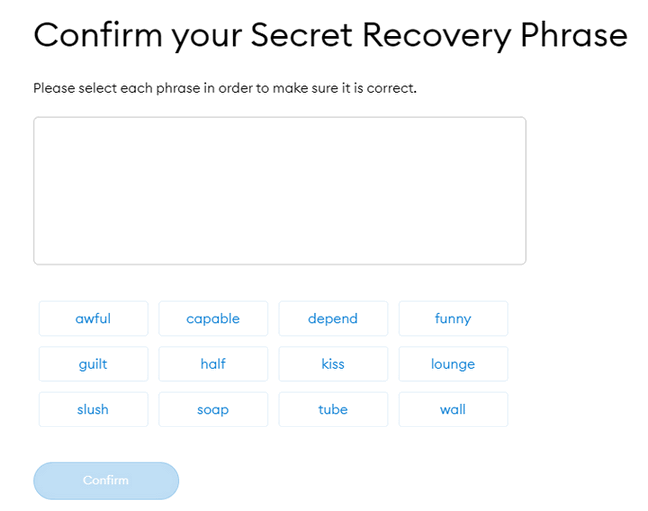
იმისთვის, რომ დაასრულოთ საფულის შექმნა, თქვენ უნდა დაჭიროთ ამ ფრაზებს იმ თანმიმდევრობით, რა თანმიმდევრობითაც შეინახეთ წინა გვერდზე გამოსული ფრაზები.
ღილაკებზე სწორად დაჭერის შემდეგ, ქვემოთ, არეულად მოცემული ფრაზების ღილაკები გალურჯდება და სწორი თანმიმდევრობით ჩაიწერება ცარიელ ველში.
ამის შემდეგ, დააჭირეთ ქვედა მარცხენა კუთხეში ღილაკს Confirm.
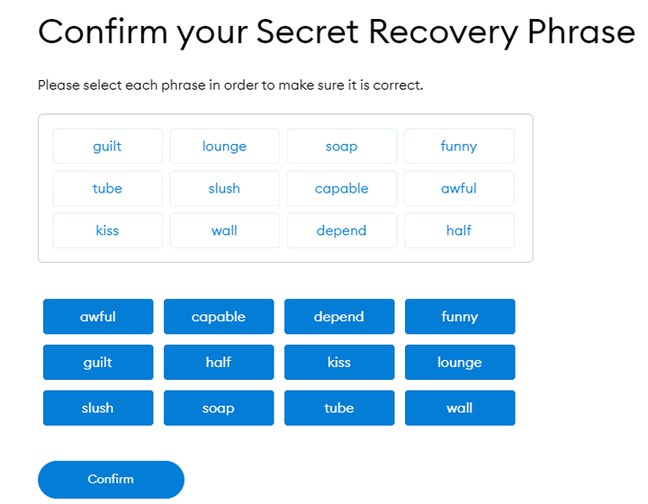
თუ ყველაფერი სწორად გააკეთეთ, გამოვა გვერდი - Congratulations, რომელიც გაუწყებთ, რომ ტესტი გავლილია და სერვისი გილოცავთ საფულის შექმნას. ასევე მკაცრად გაფრთხილებთ უსაფრთხოების დაცვის შესახებ (ამ საკითხს ქვემოთ შევეხებით).
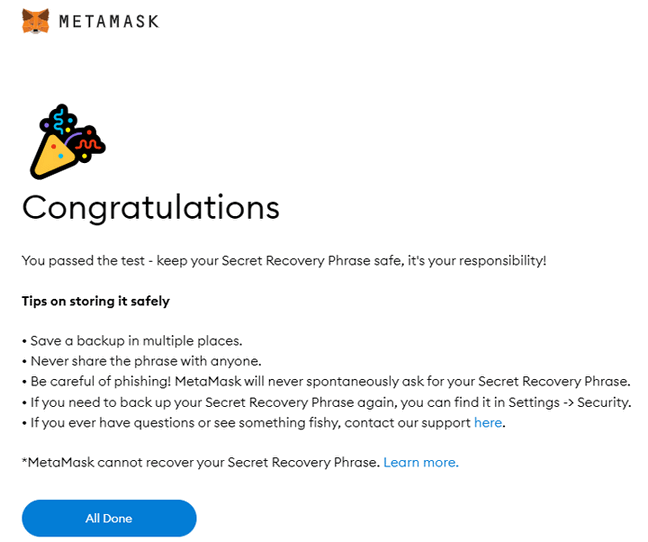
პროცესის დასასრულებლად დააჭირეთ ღილაკს - All Done, დახურეთ გამოსული თეთრი ველი და გილოცავთ! თქვენი მეტამასკის საფულე გახსნილია და უკვე იქ იმყოფებით.
მეტამასკის საფულე მუდმივად გაფართოებებში რომ არ ეძებოთ დაამაგრეთ იგი ქრომის ბრაუზერში - შედით გაფართოებებში, აირჩიეთ მეტამასკი, დააჭირეთ „სკრეპის“ ნიშანს და მელიის თავის ლოგო მუდმივად გამოჩნდება ბრაუზერის ზედა მარჯვენა კუთხეში.
მეტამასკ საფულის უსაფრთხოება
საიდუმლო ფრაზების შენახვა უმნიშვნელოვანესი საკითხია, რომელსაც დიდი პასუხისმგებლობით უნდა მოეკიდოთ.
არ შეინახოთ სადუმლო ფრაზები კომპიუტერში ან ტელეფონში, არ შეინახოთ არც სურათის სახით. რეკომენდებულია ფრაზები ჩაწეროთ ქაღალდზე (რამოდენიმე ასლად) და საიმედო ადგილზე შეინახოთ.
თუ ფრაზების ქაღალდზე ჩაწერა არ გსურთ, შეიძინეთ რამდენიმე გარე მეხსიერების ბარათი (ფლეშკა) და საიდუმლო ფრზები მისი საშუალებით შეინახეთ ისეთ ადგილზე, სადაც მხლოდ თქვენ გაქვთ წვდომა.
არასოდეს, არავის გადასცეთ თქვენი საიდუმლო ფრაზები. რა ავტორიტეტული პროექტიც არ უნდა იყოს, რაოდენ დიდ მოგებასაც არ უნდა გთავაზობდეთ.
ვინც არ უნდა დაგიკავშირდეთ სოც ქსელებში და სპეციალიზირებულ სერვისებზე, არავითარ შემთხვეაში არავის გადასცეთ საიდუმლო ფრაზები, რადგან იცოდეთ რომ ის პროექტიც თუ პიროვნება, რომელიც საიდუმლო ფრაზების გადაცემას ან სადმე (სულ ერთია სად) შეყვანას გთავაზობთ, არის თაღლითი, რომელსაც სურს თქვენს თანხების დაუფლება.
ძალიან მომრავლდა თაღლითური (ფიშინგ) პროექტები, რომლებიც ვიზუალურად ისე ინიღბებიან, რომ ორგინალისაგან მათი გარჩევა პრაქტიკულად შეუძლებელია, ამიტომ იყავით ფრთხილად და კონკრეტული პროექტი, საიტი, პროგრამა, ბირჟა, საფულე, ტელეგრამ არხი, ფეიბუქი, ტვიტერი და ა. შ, რომელიც საიდუმლო ფრაზების შეყვანას გთხოვთ, დაბლოკეთ და აღარ გაეკაროთ.
გახსოვდეთ, რომ საიდუმლო ფრაზები საჭიროა მხოლოდ მაშინ, როცა საფულით სარგებლობა გსურთ ახალი ბრაუზერით ან ახალი სმარტფონით და გსურთ მისი იმპორტირება. სხვა შემთხვევაში იგი არ გჭირდებათ, რადგან სხვა შემთხვევაში მეტამასკში შედიხართ მხოლოდ პაროლის საშუალებით.
თავად მეტამასკიც გაფრთხილებთ, რომ სპონტანურად ისიც კი არასოდეს ითხოვს თქვენგან საიდუმლო ფრაზებს და თუ ეს ფრაზები დაგეკარგათ, მაგრამ ბრაუზერში ან სმარტფონზე საფულეზე ჯერ კიდევ გაქვთ წვდომა, მისი სარეზერვო ასლის შექმნა და თავიდან შენახვა შესაძლებელია მენიუდან - Settings – Security.
და ბოლოს - არ დაკარგოთ საიდუმლო ფრაზები, თორემ მის აღდგენას ვერ შეძლებს თავად მეტამასკის ადმინისტრაციაც (თავადაც იუწყება ამის შესახებ) და თანხები რომელიც საფულეზე დაგრჩათ, სამუდამოდ დაიკარგება.
მეტამასკის საფულის მისამართი
თქვენი საფულის მისამართი მდებარეობს ცენტრში Account 1-ის ქვემოთ. უბრალოდ დააჭირეთ ღილაკს - Account 1 და თქვენი საფულის მისამართი ავტომატურად დაკოპირდება, რომელიც უკვე შეგიძლიათ ჩასვათ ან გადააგზავნით იქ, სადაც გსურთ.
მეტამასკის საფულის მისამართზე სახელის გადარქმევა:
თუ სურვილი გაქვთ მეტამასკის საფულის მისამართს (Account 1) გადაარქვათ სახელი, ამისათვის - Account 1 - ის მარჯვენა მხარეს დააჭირეთ ვერტიკალურ სამ წერტილს, შედით მენიუში Account details და Account 1-ის მარჯვნივ დააჭირეთ რედაქტირების (ფანქრის) ნიშანს, გამოვა ველი, რომელშიც წაშლით Account 1-ს და ჩაწერეთ სასურველ სახელს.
მეტამასკის საფულის ახალი მისამართის შექმნა:
მეტამასკის საფულეში მარტივად შეგიძლიათ შექმნათ რამოდენიმე სხვა მისამართი.
ამისათვის მარჯვენა ზედა კუთხეში დააჭირეთ მრგვალ წრეს (მენიუს ნიშანი) - შემდეგ + Create Account (გამოვა ველი, რომელშიც ჩაწერეთ სახელი, რომელიც გსურთ დაარქვათ საფულის მეორე მისამართს, ან დატოვეთ - Account 2 - რომელსაც საფულე გთავაზობთ), დააჭირეთ ღილაკს Create - მეორე მისამართი შექმნილია.
მისამართებს შორის (Account 1 და Account 2) გადართვა ძალიან მარტივია. შედით ისევ მენიუში და დააჭირეთ იმ მისამართს, რომელიც გჭირდებათ.
მენიუში ასევე ნახავთ პარამეტრებს, სადაც შეგიძლიათ შეცვალოთ ენა, აირჩიოთ ვალუტა და ა.შ.
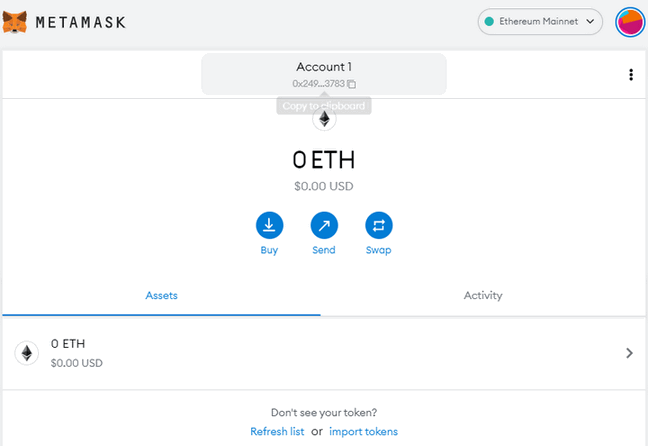
სხვადასხვა ქსელზე გადართვა
თუ უკვე გაქვთ მეტამასკის საფულე და მას დაამატეთ რამდენიმე ალტერნატიული ქსელი, გაითვალისწინეთ, რომ ქსელების გადართვისას საფულის მისამართი რჩება იგივე, ანუ Metamask-ის საფულეში ყველა ქსელს აქვს იგივე მისამართი.
ეს თავისებურება გარკვეულწილად ამცირებს ფინანსების დაკარგვის რისკს, რადგან მონეტის არასწორი გადაგზავნის შემთხვევაში, თუ ის განხორციელებულია მეტამასკის ერთ-ერთ ქსელში, საკმარისია ქსელის და მონეტის დამატება, რომ იგ გამოჩნდეს საფულეში.
მეტამასკის საფულეში ბინანსის ქსელის (Binance Smart Chain) დამატება
იმის გამო, რომ ეთერიუმის ქსელში ტრანზაქციებზე საკომისიო ძალიან დიდია, უამრავი დეცენტრალიზებული (DEF) თუ ცენტრალიზებული ბირჟები და პროექტები სწორედ ბინანსის ჭკვიან ქსელზე მუშაობენ, რომელსაც ძალიან მცირე საკომისიო გააჩნია.
ამიტომ რეკომენდებულია მეტამასკის საფულეში Binance Smart Chain-ის ქსელის დამატება.
ამის გაკეთება ძალიან მარტივია - მენიუს მრგვალი წრის მარცხენა მხარეს ჩანს ეთერიუმის ქსელის ღილაკი - Erhereum Mainnet . დააჭირეთ ამ ღილაკს და აღმოჩნდებით მენიუში - Networks. შემდეგ ქვემოთ დააწექით ღილაკს Add Network და გაიხსნება ველი, რომელშიც ჩაწერთ (ჩააკოპირებთ) ქვემოთ მოყვანილ მონაცემებს:
Network Name – Smart Chain
New RPC URL – https://bsc-dataseed.binance.org/
Chain ID – 56
Currency Symbol – BNB
Block Explorer URL – https://bscscan.com
ამის დააჭირეთ ღილაკს - Save (შენახვა) და სულ ეს არის, Binance Smart Chain (BSC) - ის ჭკვიანი ქსელი მეტამასკის საფულეში დამატებულია.
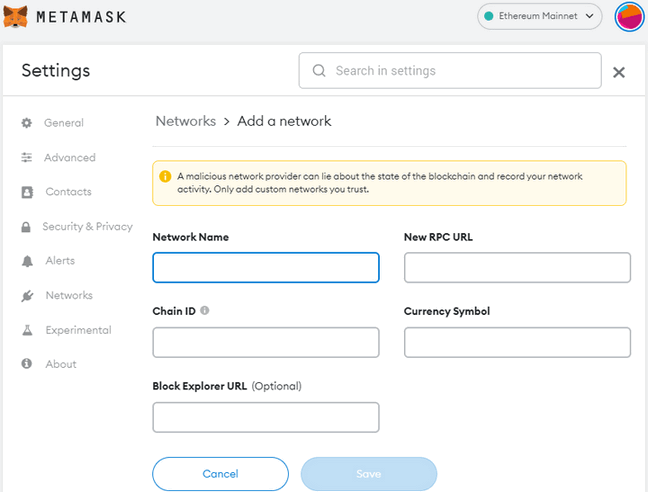
მეტამასკის საფულეში POLYGON-ის ქსელის დამატება
მენიუს მრგვალი წრის მარცხენა მხარეს დააჭირეთ ეთერიუმის ქსელის ღილაკs - Erhereum Mainnet ან Binance Smart Chain (ჩანს ის ქსელი, რომელსაც იყენებთ კონკრეტულ მომენტში) დააჭირეთ ამ ღილაკს და აღმონდებით მენიუში - Networks. შემდეგ ქვემოთ დააწექით ღილაკს Add Network და გაიხსნება ველი, რომელშიც ჩაწერთ (ჩააკოპირებთ) ქვემოთ მოყვანილ მონაცემებს:
Network Name: Polygon Mainnet
New RPC URL: https://polygon-rpc.com/
Chain ID: 137
Currency Symbol: MATIC
Block Explorer URL: https://polygonscan.com/
ამის დააჭირეთ ღილაკს - Save (შენაახვა) და სულ ეს არის, - POLYGON-ის ქსელი მეტამასკის საფულეში დამატებულია.
ნებისმიერი ქსელის ავტომატური დამატების მარტივი მეთოდი
მეტამასკის საფულეში სხვადასხვა ქსელის არა ხელითმ არამედ ავტომატურად დასამატებლად რეკომენდებულია სერვისი Chainlist.org
სერვისის გამოყენება უმარტივესია:
საიტზე გადასვლის შემდეგ, მარჯვენა ზედა კუთხეი დააჭირეთ ღილაკს Connect Wallet, დაუკავშირეთ საიტს თქვენი მეტამასკი, შემდეფ კი ქვემოთ არსებული პრაქტიკულად ყველა ქსელიდან აირჩიეთ ქსელი, რომლის დამატება გსურთ, დააჭირეთ ღილაკს Add To Metamask და ქსელი ავტომატურად დაემატება თქვენი მეტამასკის საფულეში
ქსელიდან ქსელში გადართვა
ქსელიდან ქსელში გადართვა ძალიან მარტივია - დააჭირეთ მენიუს მრგვალი წრის მარცხენა მხარეს არსებული ქსელის - მაგალითად - Binance Smart Chain-ის ღილაკს და ჩამოიშლება ქსელები, რომლებიც დამატებულია თქვენს საფულეზე.
ამის შემდეგ აირჩიეთ და გადართეთ სასურველ ქსელზე - Erhereum Mainnet, Polygon, Solana და ა.შ..
მეტამასკზე მონეტების დამატება
იმისათვის, რომ გქონდეთ მეტამასკის საფულეზე სხვადასხვა მონეტების მიღების ან პირიქით, გაგზავნის საშუალება, საჭიროა პირველ რიგში მოხდეს სასურველი მონეტების დამატება მეტამასკის საფულეზე.
ინსტრუქცია:
შედით საფულეში და ქვემოთ (Don't see your token?-ის ქვევით) დააჭირეთ ღილაკს - Import tokens სადაც უნდა შეიყვანოთ იმ მონეტის სმარტ კონტრაქტი, რომლის დამატებაც გსურთ საფულეში.
მოძებნეთ სმარტ კონტრაქტი (ინსტრუქცია იხილეთ ქვემოთ), დააკოპირეთ და ჩასვით ველში - Token Contract Address (Token Symbol და Token Decimal შეივსება ავტომატურად), რის შემდეგაც დააჭირეთ ღილაკს - Add Custom Token და სულ ეს არის, სასურველი მონეტა დამატებულია და მაშინვე გამოჩნდება მეტამასკ საფულეში.
სწორი სმარტ კონტრაქტის ნახვა
გაფრთხილება - პირველ რიგში დაიმახსოვრეთ მნიშვნელოვანი წესი - ნუ მოძებნით სასურველი მონეტის სმარტ კონტრაქტს გუგლით ან სხვა მეთოდებით, რადგან შესაძლოა წააწყდეთ ყალბ სმარტ კონტრაქტს, რომლის დაკავშირებაც მეტამასკ საფულესთან, საფრთხის შემცველია უსაფრხოების თვალსაზრისით.
სწორი სმარტ კონტრაქტის სანახავად გადადით საიტზე - Coinmarketcap.com
ზედა მარჯვენა კუთხეში საძიებო ველში ჩაწერეთ მონეტა, რომლის დამატებაც გსურთ მეტამასკის საფულეში და გადახვალთ ამ მონეტის გვერდზე, სადაც მოცემულია სრულყოფილი ინფორმაცია მის შესახებ (მიმდინარე ფასი, ფასთა ცვლილების გრაფიკები თარიღების მიხედვით, მონეტის დანიშნულება, ვებ გვერდი, სოც ქსელების მისამართები, ჩათი და ა.შ)
ამ შემთხვევაში გჭირდებათ კონტრაქტის მისამართი, რომელსაც ნახავთ იქვე, მონეტის სახელწოდებისა და ვებსაიტის (website) ქვემოთ - Contracts:
ზოგიერთ მონეტას აქვს მხოლოდ ერთი სმარტ კონტრაქტი (რომელსაც პირდაპირ დააკოპირებთ და ჩასვამთ კოპირების ნიშნის დახმარებით).
თუ მონეტას რამდენიმე სმარტ კონტრაქტი აქვს (სხვადასხვა ქსელებისთვის) - მთავარი სმარტ კონტრაქტის გვერდით დააჭირეთ ღილაკს More და აირჩიეთ (დააკოპირეთ) სასურველი ქსელის სმარტ კონტრაქტი.
საკომისიო მეტამასკის სხვადასხვა ქსელში
სანამ საფულეს რომელიმე მონეტით შეავსებთ (ან პირიქით საფულედან გააგზავნით სხვა მისამართზე), უნდა დარწმუნდეთ, რომ საფულეში გაქვთ იმ ქსელის ძირითადი (მშობლიური) მონეტები, რომლის საშუალებითაც აპირებთ ტრანზაქციის განხორციელებას.
Ethereum Mainnet ქსელში ტრანზაქციების განსახორციელებლად ანგარიშზე უნდა გქონდეთ მონეტა - ETH, Binance Smart Chain ქსელისთვის - მონეტა BNB, Polygon ქსელისთვის - მონეტა MATIC და ა.შ.
საკომისიოს ჩამოჭრა ხდება სწორედ იმ მონეტებიდან, რომლის ქსელშიც აპირებთ გააგზავნოთ ან მიიღოთ მონეტები.
ამიტომ, გათვალისწინეთ, რომ თუ მაგალითად ტრანზაქციის განხორციელებას აპირებთ Binance Smart Chain-ის ქსელით, ანგარიშზე ყოველთვის უნდა გქონდეთ თუნდაც მცირე რაოდენობით BNB, რომ საკომისიოს ჩამოჭრა მოხდეს ამ მონეტიდან (კომისიები მცირეა - 0.10 -დან 0.50 ან მეტ ცენტამდე).
ხოლო თუ ტრანზაქციას აპირებთ Ethereum Mainnet-ის ქსელით, საფულის ანგარიშზე აუცილებლად უნდა გქონდეთ თუნდაც მცირე რაოდენობის ETH-ის მონეტები (საკომისიო ეთერიუმის ქელში ჯერ-ჯერობით ძალიან დიდია -2-3-5 და მეტ დოლარამდე). Polygon-ის ქსელში მონეტები Matic და ა.შ...
თუ ტრაზაქციის განხორციელების მომენტში კომისიისთვის საკმარისი მონეტები საფულზე არ გაქვთ, ტრანზაქცია არ განხორციელდება.